רק בגלל שאתה לא יכול להרשות לעצמך יקרתוכנת עריכת תמונות כמו פוטושופ, אין פירוש הדבר כי אין לך אלטרנטיבה בר-קיימא ומשתלמת או אפילו בחינם שתוכל לערוך או לשפר את התמונות המועדפות עליך. ישנם הרבה כלים שולחניים ומבוססים באינטרנט שמגיעים עם שפע של תכונות בתג מחיר אפס, כאשר Fotor ו- Pixlr הם שמות פופולריים בז'אנר זה. להרבה עורכי תמונות בימינו יש יישומי אינטרנט וניידים, גרסאות שולחן עבודה ובמקרים מסוימים הרחבות דפדפן. Camera360 זכה לתהילה רבה באנדרואיד, iOS ו- Windows Phone ולאחרונה גיליתי את הגרסא שלה מבוססת רשת מצלמת רשת 360. בדיוק כמו המקבילים לאפליקציות לנייד, האינטרנט הזהגרסת Camera360 מאפשרת לך לערוך את התמונות שלך באופן מקוון, להשלים עם כלים ואפקטים שימושיים שונים לביצוע משימות שונות לעריכת תמונות.
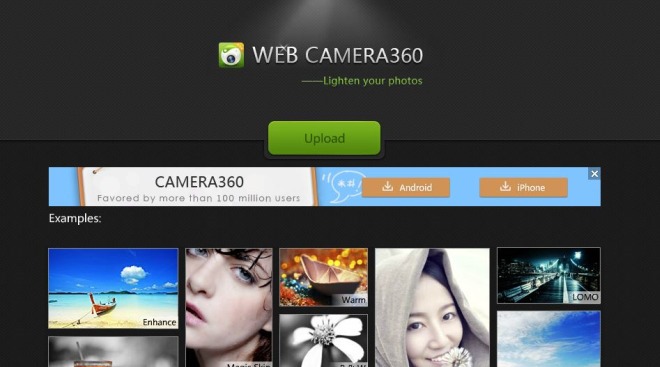
באמצעות Camers360, באפשרותך להוסיף מספר פילטרמשפיע או מתאים את רמת החדות, הניגודיות או החשיפה של התמונה. לאחר עריכת התמונות שלך, אתה יכול לשמור אותן בקלות, או לשתף באמצעות מדיה חברתית. אתה אפילו לא צריך להתקין יישומי פלאגין כדי להשתמש במצלמת האינטרנט 360.
כשאתה מבקר באתר השירות אתה יכול לעשות זאתייבא תמונה חדשה על ידי לחיצה על העלה בדף הבית. לאחר מכן תראה סביבת עבודה בעריכה עם התמונה שלך באזור המרכז. הלוח הימני מורכב מכל כלי העריכה הבסיסיים כמו חיתוך, סיבוב, שינוי גודל וכו '. בנוסף, אתה יכול ללחוץ על כפתורי דיוקן או נוף מספר הפעמים הרצוי שלך כדי להוסיף התאמות תמונה אוטומטיות. בדרך זו, Web Camera360 מנתח את התמונה ומוסיף צבע וברק מתאים בכוחות עצמו.
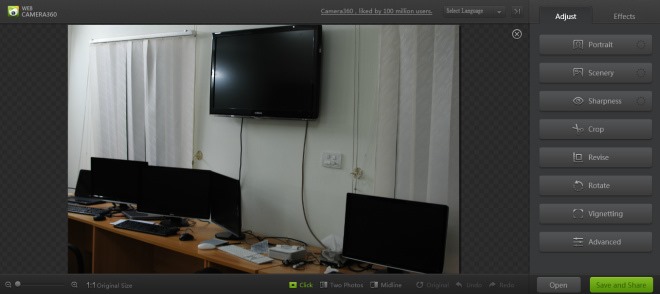
תכונת החיתוך היא כלי שימושי נוסףהמוצעת על ידי האפליקציה אם אתה נאלץ מדי פעם לקצץ אזורים לא רצויים מהתמונות שלך. ואם השתמשת בזה בעורכי תמונות אחרים, אתה תמצא את עצמך בבית. ניתן לבצע חיתוך באמצעות קביעות מוגדרות מראש או באמצעות צורה חופשית, ובשני הדרכים, זה עובד כמו קסם.
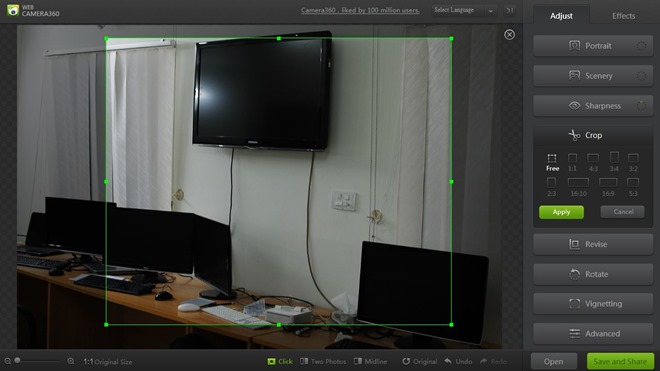
האפליקציה מאפשרת גם להתאים אפקטים כמוחשיפה, רוויה, ניגודיות, חדות, הבהרות, צבע וכו 'תחת כרטיסיית המשנה המתקדמת. פקדי ההתאמה די אינטואיטיביים, והשינויים נכנסים לתוקף רק כשאתה פגע באפשרות Apply.
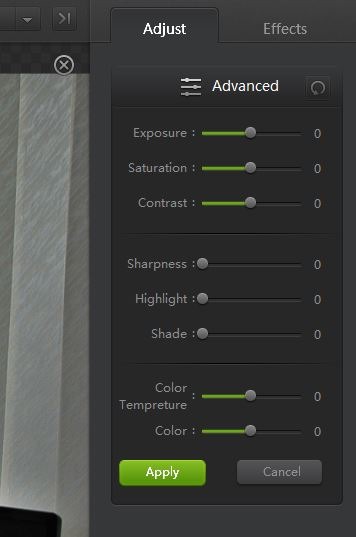
אמנם לא מצאתי תכונה להסרת עיניים אדומות;בדיוק כמו עורכי ואפליקציות מתקדמות רבות של תמונות, תוכלו להחיל קומץ של אפקטים של תמונות ב- Camera360, כולל פילטרים כמו נוף, אוכל, פורטרט, לילה ועוד. כדי להחיל אפקט, פשוט בחר אותו, התאם את עוצמתו (אם יש) ולחץ על החל. ניתן גם להחזיר את כל השינויים בשוגג באמצעות לחיצה על ביטול.
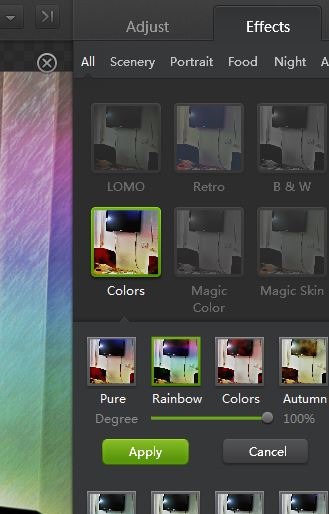
עוד קצת מעניין שמצאתי הוא התמונהמצב השוואה המאפשר לך לפצל את התצוגה המקדימה ל'שתי תמונות 'או' קו קו '. הראשון מציג גרסאות תמונה לפני ואחרי התמונה, ואילו המאוחר יותר מפצל את אותה תמונה לשני חצאים למטרה, מציג מחצית אחת ערוכה ואחרת ללא אפקטים של עריכה. ברגע שאתה מוכן, פשוט לחץ על 'שמור ושיתף' בפינה השמאלית התחתונה כדי לאחסן את הפלט באופן מקומי או לשתף אותו במדיה החברתית.
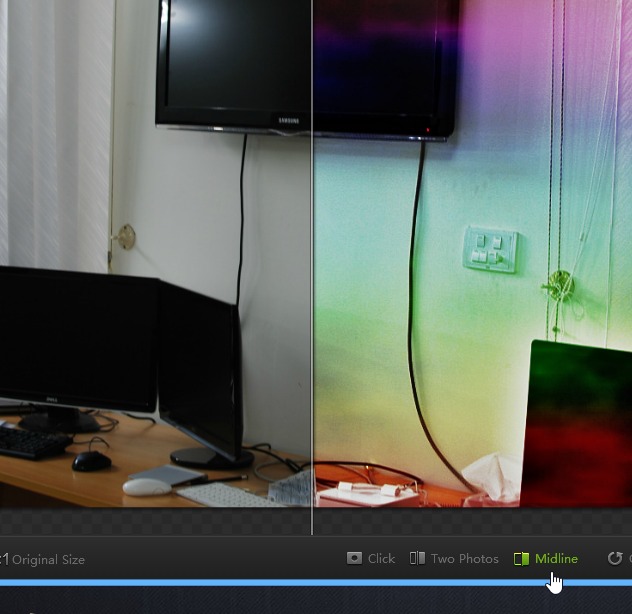
בסך הכל, Web Camera360 הוא מאוד שימושי וקללהשתמש בעורך תמונות. כמובן, אינך יכול להשוות את זה כמו דמויות Adobe Photoshop או Lightroom, אבל זה יכול להועיל לצורכי עריכת התמונות הבסיסיים שלך.
בקר באינטרנט מצלמה 360










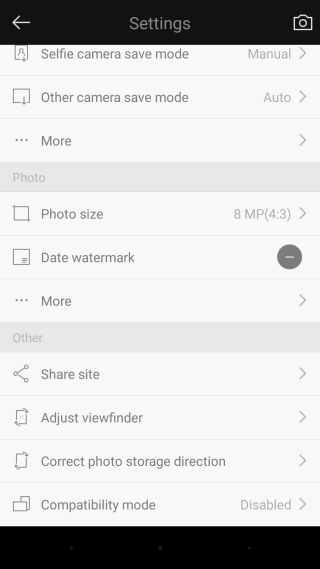


הערות